Edukien taula
Tutorialak Excel-eko orriak alfabetikoki nola ordenatu ditzakezun erakusten du VBA kodea eta Workbook Manager tresna erabiliz.
Microsoft Excel-ek antolatzeko modu azkar eta errazak eskaintzen ditu. zutabeak edo errenkadak ordena alfabetikoan. Baina Excel-en lan-orriak berrantolatzeko metodo bakarra dago: arrastatu nahi duzun posiziora orri-fitxa-barran. Lan-koaderno handi batean fitxak alfabetizatzeko orduan, bide luzea eta okerra izan daiteke. Denbora aurrezteko alternatiba baten bila? Bi bakarrik daude: VBA kodea edo hirugarrenen tresnak.
Nola alfabetizatu fitxak Excel-en VBArekin
Behean Excel ordenatzeko hiru VBA kode adibide aurkituko dituzu. orriak goranzko, beherantz eta bi norabidetan erabiltzailearen aukeran oinarrituta.
VBArekin esperientziaren bat duzula esanez, zure lan-orrian makro bat gehitzeko oinarrizko urratsak soilik azalduko ditugu:
- Zure Excel lan-koadernoan, sakatu Alt + F11 Visual Basic editorea irekitzeko.
- Ezkerreko panelean, egin klik eskuineko botoiarekin ThisWorkbook eta, ondoren, sakatu Txertatu > Modulua .
- Itsatsi VBA kodea Kodearen leihoan.
- Sakatu F5 makroa exekutatzeko.
Horretarako. urratsez urratseko argibide zehatzak, ikusi Nola txertatu eta exekutatu VBA kodea Excel-en.
Aholkua. Makroa gehiago erabiltzeko gorde nahi baduzu, ziurtatu zure fitxategia Excel makro-gaitutako lan-liburu gisa gorde duzula (.xlsm).
Bestela, gure lagina Alphabetize Excel Tabs lan-koadernoa deskarga dezakezu, edukia gaitu, eskatzen bazaizu, eta nahi duzun makroa zuzenean bertatik exekutatu. Lan-koadernoak makro hauek ditu:
- TabsGending - ordenatu orriak alfabetikoki Atik Z-ra.
- TabsDescending - antolatu orriak alderantzizko ordena, Z-tik A-ra.
- AlphabetizeTabs - ordenatu orrien fitxak bi noranzkoetan, goranzko edo beherantz.
Lagin-koadernoa deskargatuta eta irekita dago. zure Excel, ireki zure lan-liburua non fitxak alfabetizatu nahi dituzun, sakatu Alt + F8 , hautatu nahi duzun makroa eta egin klik Exekutatu .
Ordenatu Excel fitxak alfabetikoki Atik Z
Makro txiki honek uneko lan-koadernoko orriak orden alfanumeriko goranzkoan antolatzen ditu, lehenengo izenak zenbakiz hasten diren lan-orriak, gero A-tik Z-rako orriak.
Azpi-fitxakGorantz() For i = 1 Aplikazioa.Orriak.Zenbaketa j = 1 Aplikazioa.Orriak.Zenbaketa - 1 UCase$(Aplikazioa.Orriak(j).Izena) > UCase$(Application.Sheets(j + 1).Name) Then Sheets(j).Move after:=Orriak(j + 1) End If Next Next MsgBox "Fitxak Atik Z-ra ordenatu dira." End SubAntolatu Excel fitxak Z-tik A-ra
Zure orriak beheranzko ordena alfanumerikoan ordenatu nahi badituzu (Z-tik A-ra, gero zenbakizko izenekin orriak), erabili honako kodea:
Azpi-fitxakBeherantzean() For i = 1 ToApplication.Sheets.Count For j = 1 To Application.Sheets.Count - 1 If UCase$(Application.Sheets(j).Name) < UCase$(Application.Sheets(j + 1).Name) Then Application.Sheets(j).Move after:=Application.Sheets(j + 1) End If Next Next MsgBox "Fitxak Z-tik A-ra ordenatu dira. " End SubAlfabetizatu fitxak goranzko edo beherantz
Makro honi esker, zure erabiltzaileek lan-orriak nola ordenatu erabakitzen dute lan-liburu jakin batean, alfabetikoki Atik Z-ra edo alderantzizko ordenan.
Gerotik. Elkarrizketa-koadro estandarrak (MsgBox) Excel VBA-n aurrez zehaztutako botoi gutxi batzuen artean aukeratzea ahalbidetzen du, gure inprimakia (UserForm) sortuko dugu hiru botoi pertsonalizaturekin: Atik Z , Zetik A eta Utzi .
Horretarako, ireki Visual Basic editorea, egin klik eskuineko botoiarekin ThisWorkbook eta egin klik Txertatu > Erabiltzaile-inprimakia . Eman izena OrdenaOrdenatik inprimakiari, eta gehitu 4 kontrol: etiketa bat eta hiru botoi:
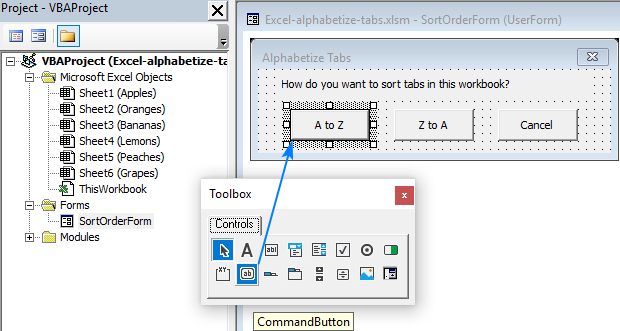
Ondoren, sakatu F7 (edo egin klik bikoitza formularioan). ) Kodea leihoa ireki eta beheko kodea bertan itsatsi. Kodeak botoien klikak atzematen ditu eta etiketa bakarra esleitzen dio botoi bakoitzari:
Private Sub CommandButton1_Click() Me.Tag = 1 Me.Hide End Sub Private Sub CommandButton2_Click() Me.Tag = 2 Me.Hide End Sub Private Sub CommandButton3_Click () Me.Tag = 0 Me.Hide End SubErabiltzaileak zure inprimakiko Atik Z edo Ztik A botoian klik egiten duenaren arabera, ordenatu fitxak.goranzko ordena alfabetikoa (lehenespenez hautatua) edo beheranzko ordena alfabetikoa; edo itxi inprimakia eta ez egin ezer Utzi kasuan. Hau ondoko VBA kodearekin egiten da, ohiko moduan txertatzen duzuna Txertatu > Modulua .
Sub AlphabetizeTabs() Dim SortOrder As Integer SortOrder = showUserForm If SortOrder = 0 Ondoren Irten Azpitik x = 1 Aplikaziorako.Orriak.Zenbaketa y = 1 Aplikaziorako.Orriak.Zenbaketa - 1 SortOrder = 1 Bada UCase$(Aplikazioa.Orriak(y).Izena) > UCase$(Aplikazioa.Orriak(y + 1).Izena) Ondoren Orriak(y).Move after:=Orriak(y + 1) Amaiera If ElseIf SortOrder = 2 Then If UCase$(Aplikazioa.Orriak(y).Izena) < UCase$(Application.Sheets(y + 1).Name) Then Sheets(y).Move after:=Orriak(y + 1) End If End If Next Next End Subfuntzioa showUserForm() As Integer showUserForm = 0 Kargatu SortOrderForm SortOrderForm .Show (1) showUserForm = SortOrderForm.Tag Deskargatu SortOrderForm Amaiera FuntzioaOraindik ez bazara oso gustura VBArekin, besterik gabe, gure Sample Lan-koadernoa deskargatu dezakezu Alfabetizatu fitsetara, ireki zure Excel-en zure fitxategiarekin batera nahi duzun tokian. fitxak ordenatzeko eta exekutatu AlphabetizeTabs makroa zure lan-koadernoko:
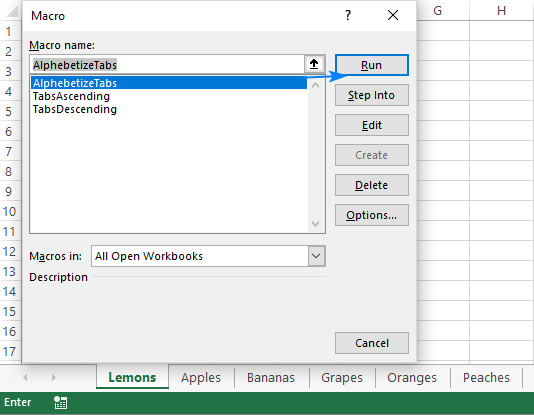
Aukeratu nahiago den ordenaketa, esate baterako, Atik Z , eta behatu emaitzak:
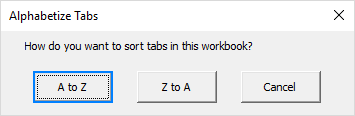
Aholkua. VBArekin, zure Excel lan-orrien kopiak ere sor ditzakezu. Kodea hemen dago eskuragarri: Nolabikoiztu orria Excel-en VBArekin.
Nola ordenatu Excel fitxak alfabetikoki Ultimate Suite-rekin
Gure Excel-erako Ultimate Suite-ko erabiltzaileek ez dute VBArekin ibili beharrik - asko dute. - Lan-koadernoaren kudeatzaile funtzionala euren esku:
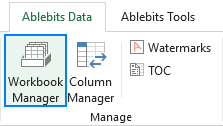
Tresna hau zure Excel zintaria gehituta, fitxak alfabetizatzeko botoi bakarreko klik batekin egiten da, behar den bezala!
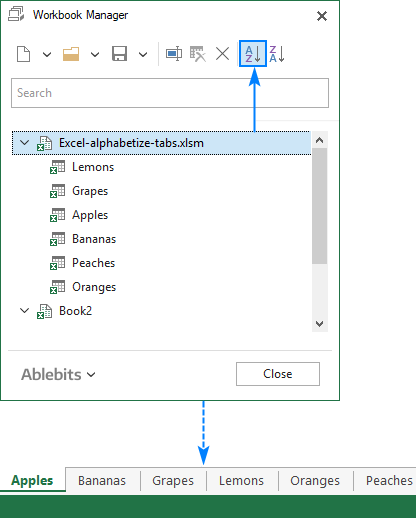
Hori eta Excel-erako 70 tresna profesional gehiago arakatzeko jakin-mina baduzu, gure Ultimate Suite-ren probako bertsioa deskargatu daiteke hemen.
Eskerrik asko irakurtzeagatik eta datorren astean gure blogean ikustea espero dugu!

